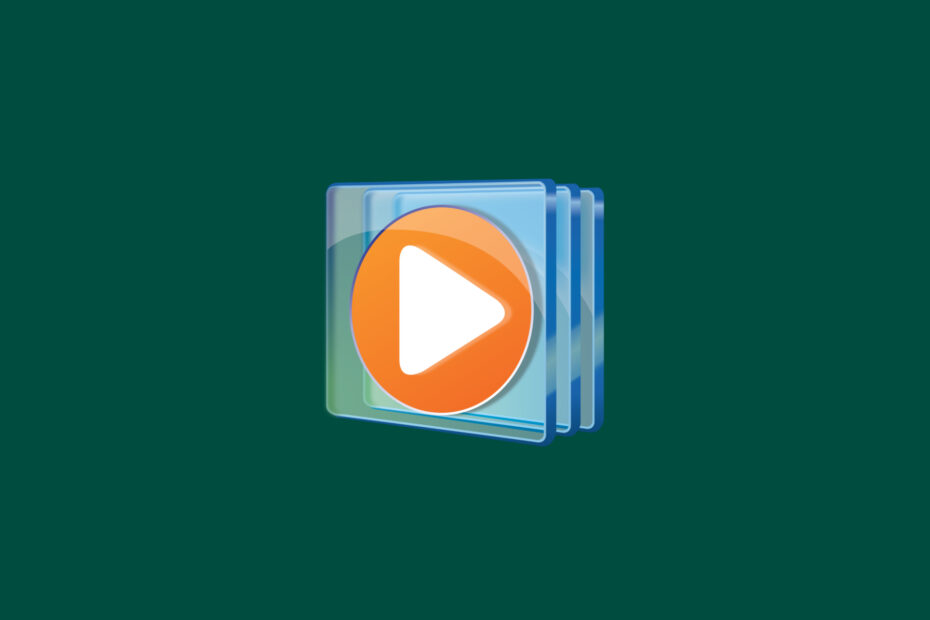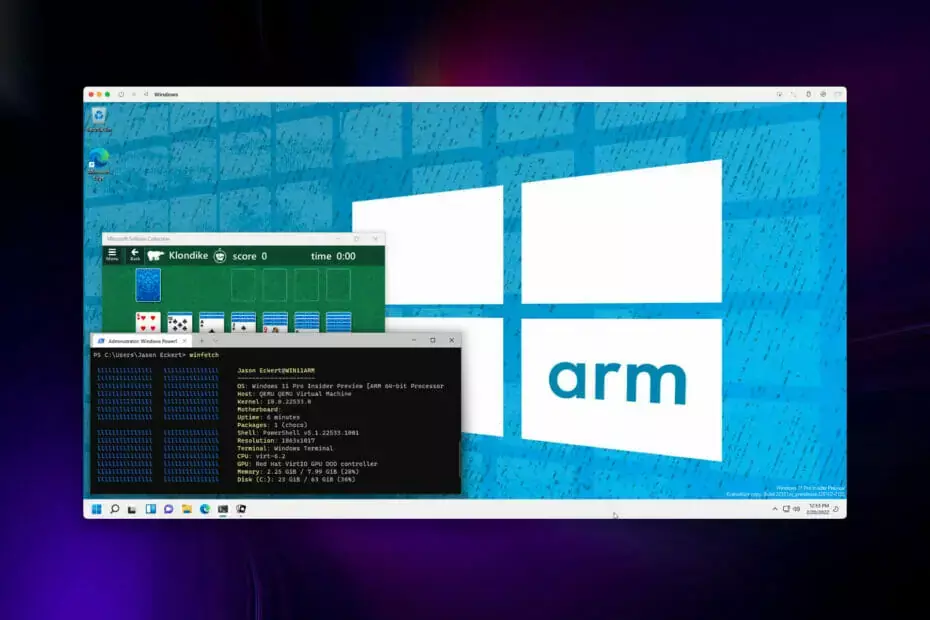See tarkvara parandab levinumad arvutivead, kaitseb teid failikao, pahavara, riistvaratõrke eest ja optimeerib teie arvutit maksimaalse jõudluse saavutamiseks. Parandage arvutiprobleemid ja eemaldage viirused nüüd kolme lihtsa sammuga:
- Laadige alla Restoro arvuti parandamise tööriist mis on varustatud patenteeritud tehnoloogiatega (saadaval patent siin).
- Klõpsake nuppu Käivitage skannimine leida Windowsi probleeme, mis võivad põhjustada arvutiga probleeme.
- Klõpsake nuppu Parandage kõik arvuti turvalisust ja jõudlust mõjutavate probleemide lahendamiseks
- Restoro on alla laadinud 0 lugejaid sel kuul.
Tänapäeval on ülioluline olla ühenduses muu maailmaga ja alati teada, mis meie ümber toimub.
Kuna ühendused käivad käsikäes suhtlusega, on teabele võimalikult kiiresti juurdepääsemine ülioluline.
Veelgi enam, kui teie või ettevõte, kus töötate Microsoft Office Suite'i kasutamisel, olete kindlasti Microsoft Outlookiga tuttav.
Nii oleks need kasutajad, kes kurdavad, et laadivad alla e-kirju Microsoft Outlook väga aeglaselt.
Minu Outlook on mingil põhjusel hakanud oma ISP-serverist uusi e-kirju alla laadima väga aeglaselt. Ma pääsen serverile otse juurde ja kõik meilid on olemas, kuid Outlook ei lae neid alla. Lasin proovida üle neljateistkümne tunni ja see ei olnud suutnud hallata isegi esimest e-posti, mille suurus oli vaid 1,1 MB.
Veelgi enam, veel üks probleem, millega Outlooki kasutajad silmitsi seisavad, on võimetus e-kirju täielikult alla laadida.
Outlooki e-posti allalaadimise probleemide lahendamiseks järgige seda samm-sammult juhendit.
Miks ei saa meilisõnumeid Microsoft Outlookis alla laadida?
1. Kontrollige, kas olete võrgus
Kuigi see võib tunduda piisavalt lihtne, kontrollige, kas teil on veebiga aktiivne ja stabiilne ühendus, käivitades mõne muu veebipõhist juurdepääsu vajava programmi.
Kas otsite head alternatiivi Microsoft Outlookile? Vaadake seda meie populaarseimate valikute loendit
2. Muutke oma konto seadeid
- Avatud Microsoft Outlook
- Klõpsake nuppu Fail
- Valige Konto seaded
- Valige Konto seaded uuesti Outlookis
- Valige oma konto
- Valige Remont tegema automaatsed reguleerimised
- Valige Muuda tegema käsitsi reguleerimine
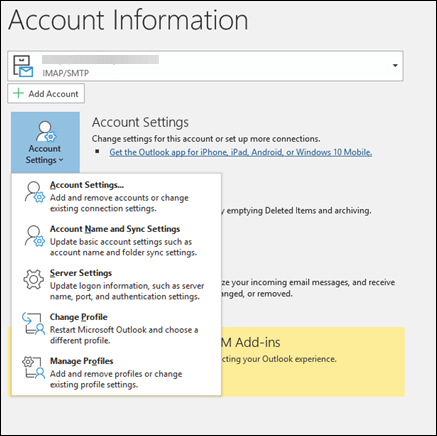
3. Kontrollige meiliserverit
Enamasti on probleem selles, et meiliserveril endal on probleeme. sellisena oleks hea kontrollida serveri olekut teie ettevõtte kasutatava e-posti teenuse pakkuja juures.
Kui see probleem püsib, pöörduge oma võrguadministraatori poole, avage oma e-kiri teises rakenduses või pöörduge otse oma e-posti pakkuja poole.
4. Värskendage Microsoft Outlooki
- Avage mis tahes Office'i programm
- Mine to Fail
- Valige Konto
- Kliki Värskendamisvalikud nuppu
- Kliki Uuendage kohe
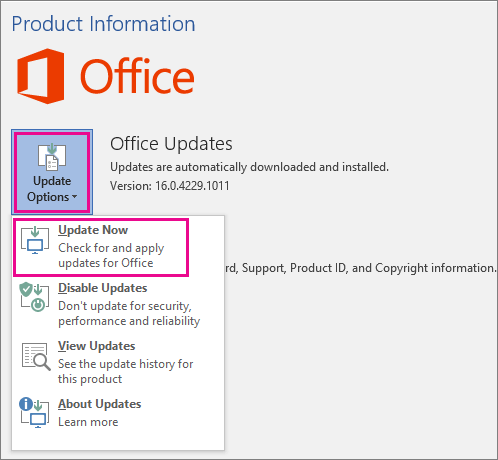
Võimalik, et automaatse värskendamise funktsioon keelatakse.
Selle funktsiooni lubamiseks klõpsake nupul Luba värskendused Värskendamisvalikud jaotises.
5. Kasutage Windowsi jaoks kolmanda osapoole e-posti programmi
Oma Outlooki meilidele pääsete juurde ja saate neid alla laadida, kasutades usaldusväärset kolmanda osapoole e-posti tarkvara, mis toetab POP-i või IMAP-i.
Mailbird on Windowsi populaarne töölaua e-posti klient, mis kasutab teiste teenusepakkujatega ühenduse loomiseks IMAP-i ja POP3-d. See suudab teie Outlooki konto serveriseaded automaatselt tuvastada.
Tehke järgmist.
- Laadige alla ja installige Mailbird
- Minema Seaded ja valige Vaadake kõiki seadeid
- Valige Kontod ja import
- Kliki Lisage meilikonto
- Sisestage oma Outlooki e-posti aadress ja nimi
- Klõpsake nuppu Jätka protsessi lõpuleviimiseks
⇒ Hankige Mailbird
Seotud artiklid, mida peaksite kontrollima:
- Kuidas alla laadida Salesforce for Outlook
- PARANDUS: RPC-server pole Outlooki tõrge saadaval
- Aadresside loendit ei saa Outlookis kuvada
 Kas teil on endiselt probleeme?Parandage need selle tööriistaga:
Kas teil on endiselt probleeme?Parandage need selle tööriistaga:
- Laadige see arvuti parandamise tööriist alla hinnatud suurepäraselt saidil TrustPilot.com (allalaadimine algab sellel lehel).
- Klõpsake nuppu Käivitage skannimine leida Windowsi probleeme, mis võivad põhjustada arvutiga probleeme.
- Klõpsake nuppu Parandage kõik lahendada patenteeritud tehnoloogiatega seotud probleemid (Eksklusiivne allahindlus meie lugejatele).
Restoro on alla laadinud 0 lugejaid sel kuul.